如何打开注册表编辑器_怎么打开注册表 注册表编辑器怎
编辑: admin 2017-08-05
-
4
逆火下载之家软件教程:本文主要分享的知识点是《【如何打开注册表编辑器】怎么打开注册表 注册表编辑器怎么打开 - 电脑教程》,通过对怎么打开注册表 注册表编辑器怎么打开 - 电脑教程的阅读,你可以更深入理解这方面的知识,下面我们先看下以下几个思考,然后再去阅读精华讲解,这样才能更快更深入的理解。
互动思考:
思考1:怎么打开注册表,怎么进入注册表编辑器
提示:
点评:在我们的电脑出现问题或需要更改设置时,常常需要打开注册表进行操作解决。那么怎么打开注册表编辑器呢?脚本之家编辑将讲述如何打开注册表编辑器的多种方式,并帮您解决各种在打开注册表时出现的问题 从我们刚开始学电脑的时候老师就说了...
思考2:如何调出命令提示符, 如何打开注册表编辑器
提示:
1、调出命令提示符窗口: 开始 - 运行(或按下键盘上的Windows+R)输入CMD,点击确定或按回车(Enter)键,可调出命令提示符窗口。 命令提示符窗口: 2、打开(Enter)键注册表编辑器。 开始 - 运行(或按下键盘上的Windows+R)输入regedit,点...
思考3:如何打开,如何进入注册表编辑器怎么打开
提示:
按Win+R,输入:Regedit就可以打开了。
思考4:注册表编辑器关闭了如何开启?
提示:
打开注册表编辑器的方法如下: 1,点击“开始”按钮,再点击“运行”,如下图: 2,在“运行”对话框中输入regedit.exe,回车即可打开注册表编辑器,如下图: 如果以上出现“注册表被管理员关闭”情况,可按照以下方式解决: 1,在开始-运行中输入gpedit...
思考5:注册表编辑器怎么打开
提示:
注册表编辑器打开的步骤如下: 1、点击屏幕左下角的“开始”,然后点击“运行”。也可以直接按WIN+R组合键,调出“运行”栏 2、在弹出的“运行”栏中输入“regedit”,点击“确定” 3、在弹出的询问栏中点击“是”,注册表编辑器就打开了。
精华讲解:
注册表编辑器在电脑运用中使用非常广泛,每个软件的安装都有注册表的生成,所以通过修改注册表还可以设置软件参数等,解决一般电脑软件所无法解决的设置问题。比如我们以前为大家介绍过 Win7游戏不能全屏一文中就用到了修改注册表实现电脑玩游戏可以实现全屏,另外在昨天编写的一篇15条常用电脑知识与实用电脑技巧分享文章中也涉及到硬盘图标修改也涉及到了修改注册表,注册表的功能还有很多,这里就不一一介绍了,那么注册表编辑器怎么打开呢?很多新手朋友相信都还不知道,下面编辑介绍在windows xp系统下与win 7系统下注册表编辑器怎么打开的方法。
windows xp系统下打开注册表编辑器方法
方法一:在我的电脑桌面 开始 - 运行 在运行框里输入 regedit 按确定(回车)即可进入注册表,如下图:
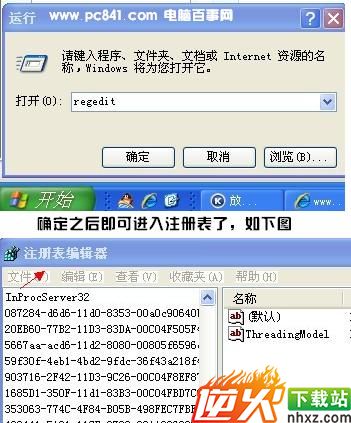
注册表编辑器怎么打开
方法二:找到注册表运行文件
一般在windows xp系统中注册表程序文件都是在系统C盘里的Windows目录下,找到文件名为regedit.exe运行程序。直接运行该注册表程序即可打开注册表了,如果您经常使用注册表使用该方法很方便,我们可以把regedit.exe运行程序发送到桌面快捷方式即可,方法是鼠标放在regedit.exe文件上,然后右键鼠标--发送到 -- 桌面快捷方式 即可,之后即可在桌面上找到入口了。
windows 7系统下打开注册表编辑器的方法
方法一:直接在电脑桌面 - 开始 - 在搜索框里直接输入regedit 回车后就可以打开注册表编辑器,当然你也可以在win7的运行中输入regedit 回车也是一样的,原理与windows xp系统下相似。
方法二:同样也可以在系统C盘里的Windows目录下,找到文件名为regedit.exe运行程序。直接运行该注册表程序即可打开注册表了。
关于注册表编辑器怎么打开笔者就简单为大家介绍到这里,如果进入注册表要修改注册表参数,这些必须要对注册表比较了解,由于涉及的注册表非常多,所以有时间编辑将运用例子与大家具体介绍,现在您可以对照下 Win7游戏不能全屏一文中注册表方法简单修改一些笔记本电脑玩游戏不可以实现全屏的设置了。
注册表相关推荐阅读:
>>电脑高手技巧之修改注册表提高系统稳定技巧
>>电脑小技巧:巧用注册表与xp系统的dos命令
>> 鲜为人知的Windows XP注册表的常用技巧
